EXCEL中如何快速分类汇总求和
1、如本例,要求根据B列的销售量,计算求出北京地区的总销售量。其结果,在总计处B12单元格显示。

2、选中B12单元格,然后在单元格中输入运算符号=,然后点击【FX】按钮。

3、如下图,通过上一步骤,系统弹出了【插入函数】对话框:
在[选择函数]中点击选择函数[SUBTOTAL],设置完成后点击【确定】按钮。

4、通过上一步骤,系统弹出了【函数参数】对话框:
将光标移动到第一个参数后面的对话框中,在对话框中输入数字[109];
将光标移动到第二个参数后面的对话框中,在工作表中直接选择B2:B11单元格区域,设置完成后点击【确定】按钮。
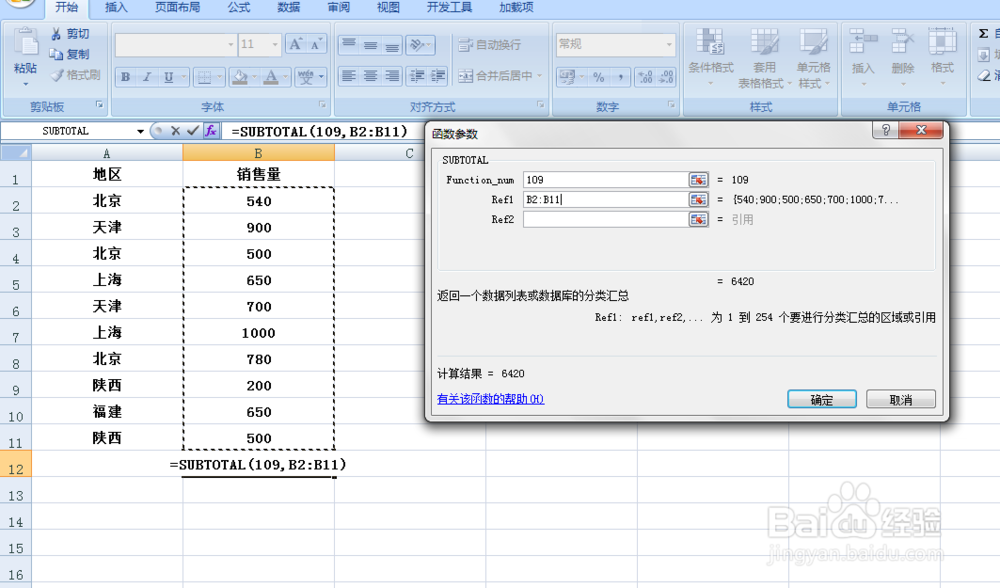
5、返回到工作表中,B12单元格的数值就是所有地区的总销售数量。下面,我们可以通过筛选按钮,求出[北京]地区单个的销售量汇总数。
点击选中A1单元格,然后依次点击【数据】-【筛选】按钮,然后在A1单元格中就出现了一个筛选按钮,如下图所示:

6、点击A1单元格的筛选按钮,在弹出的选项中点击选择筛选的内容,本例为[北京],筛选后,可以看到,在B列中的汇总单元格中就计算得出了单就北京地区的总销售数量。
这是一个可变的函数,用户也可以用同样的方法筛选出其他地区的总销售数量。
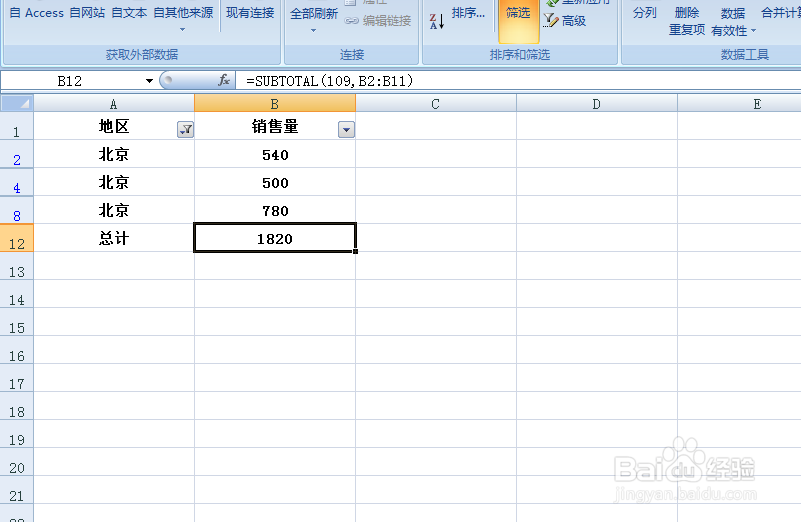
声明:本网站引用、摘录或转载内容仅供网站访问者交流或参考,不代表本站立场,如存在版权或非法内容,请联系站长删除,联系邮箱:site.kefu@qq.com。
阅读量:177
阅读量:20
阅读量:115
阅读量:69
阅读量:45